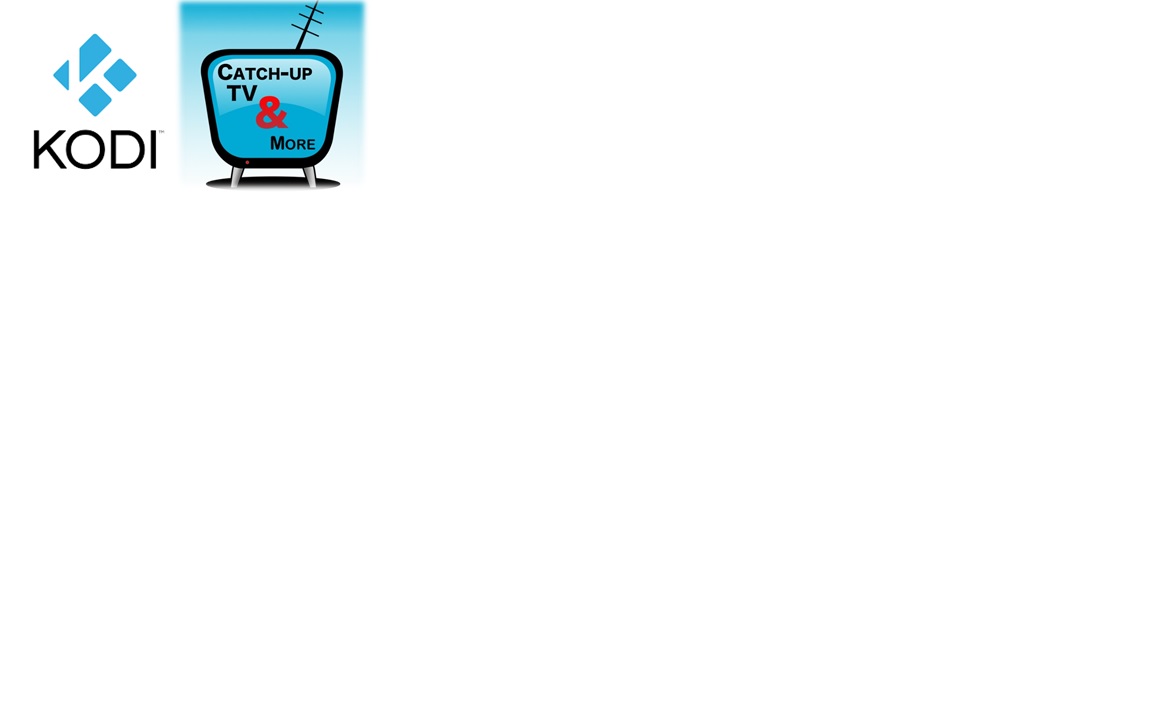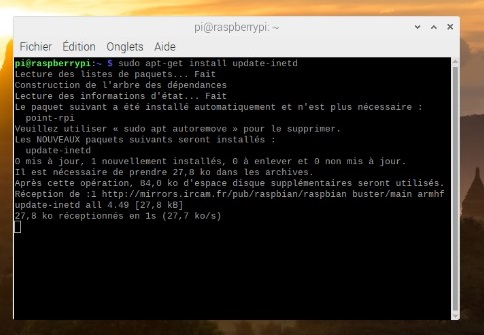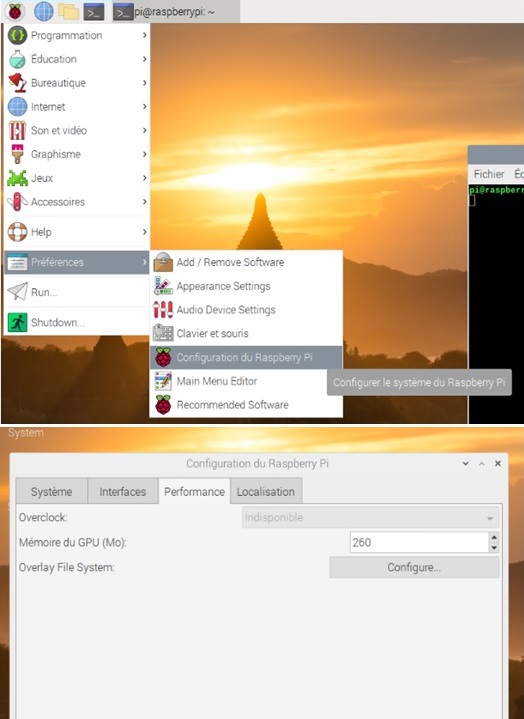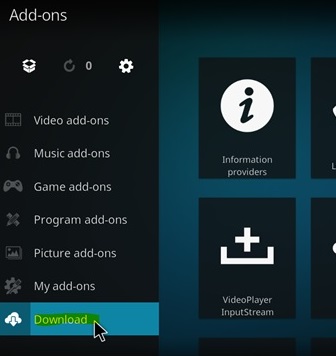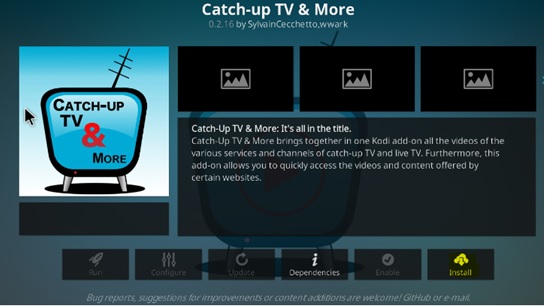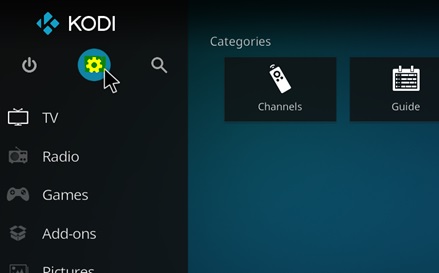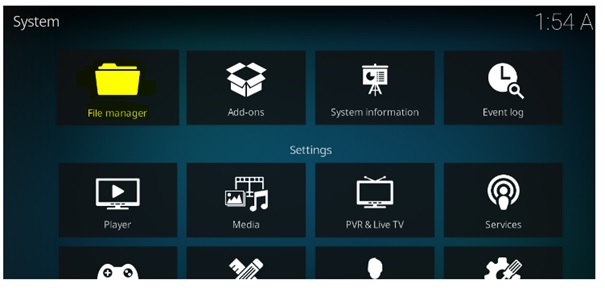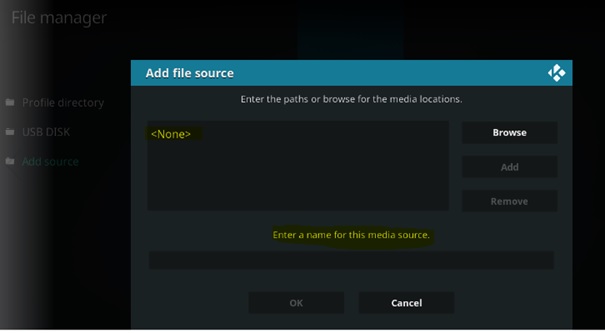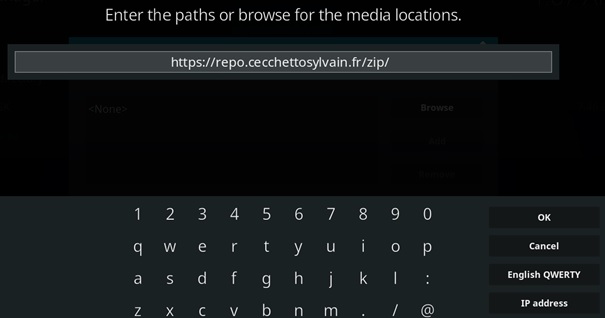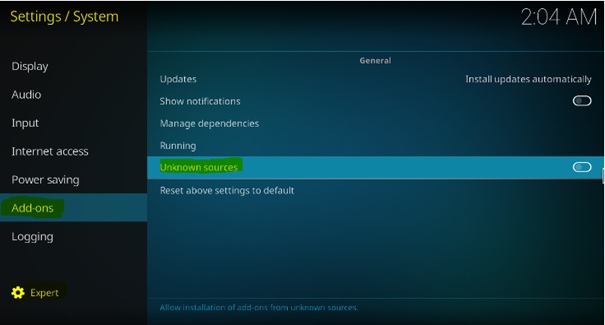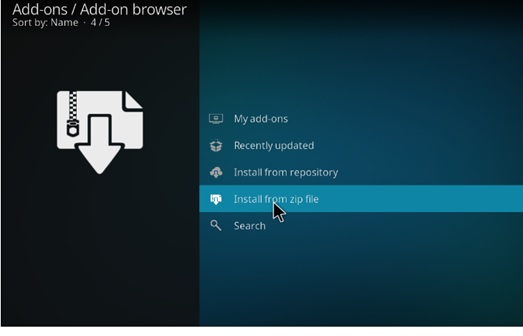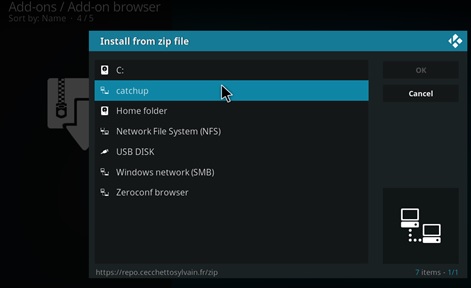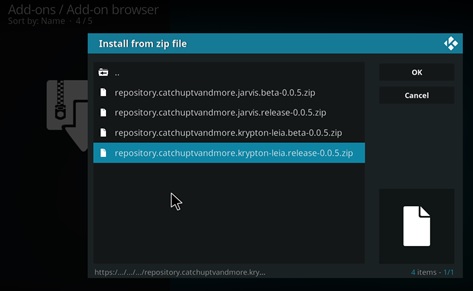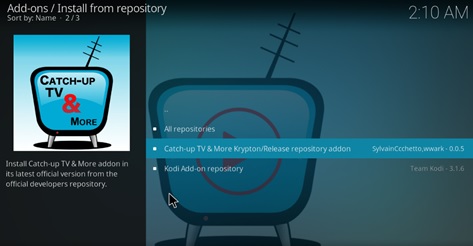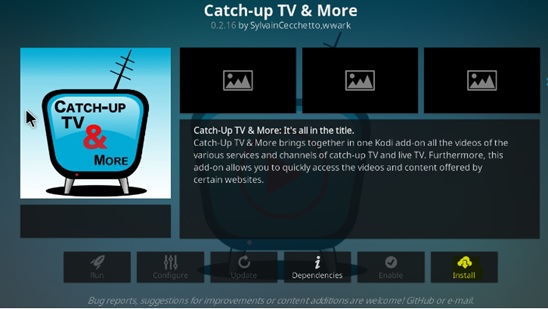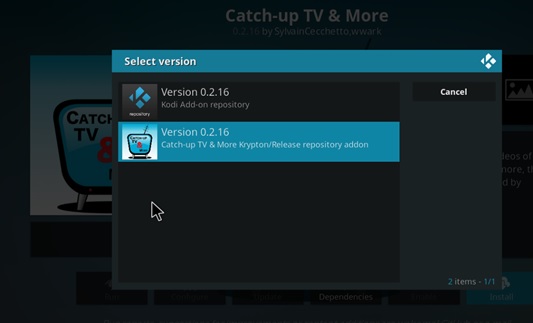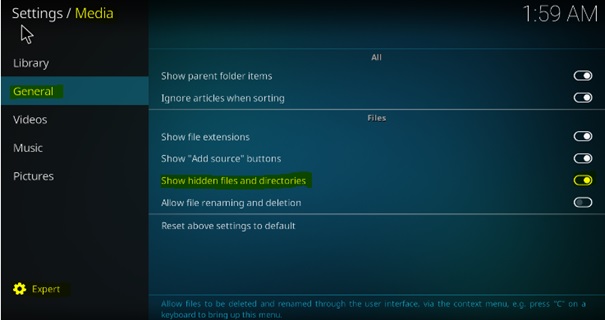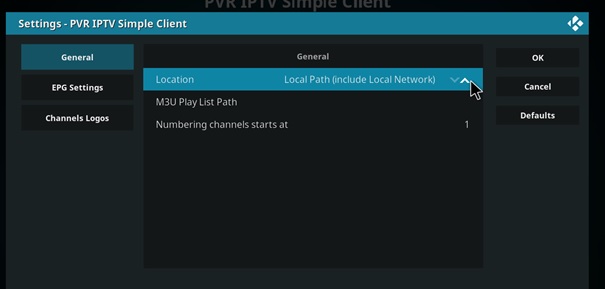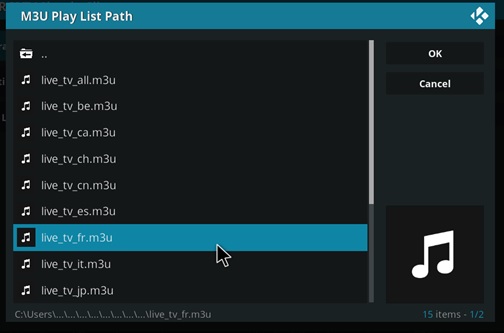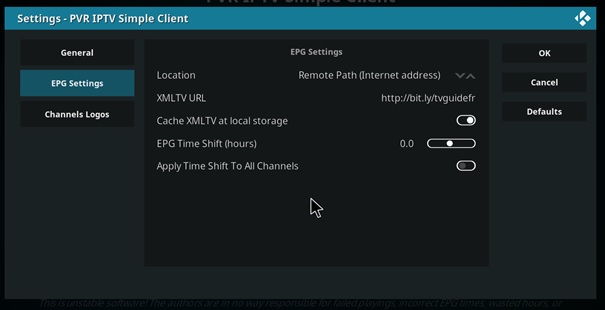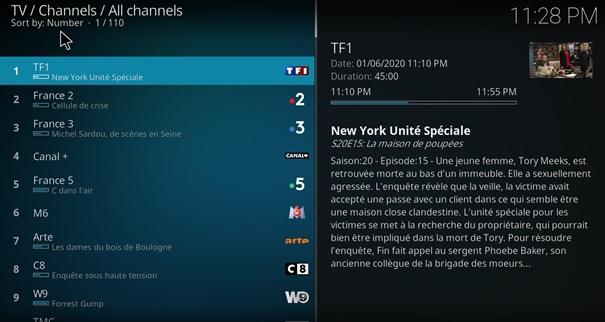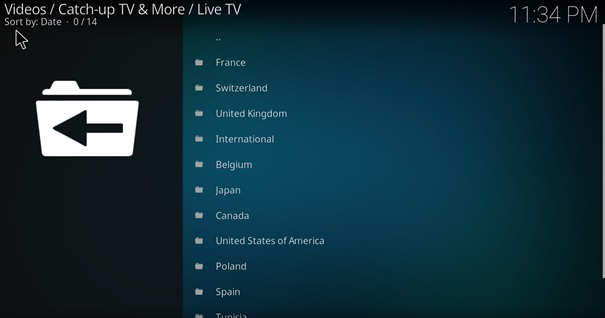Une Technique de dans les catégories Musique & Sons. Dernière modification le 8/06/2020 par Agouillyfrossard.
Comment installer et configurer Kodi pour recevoir les chaines de télévision française par internet
Sommaire
- 1 Introduction
- 2 Etape n°1 - Installer et mettre a jour Kodi
- 3 Etape n°2 - Installation de l’utilitaire catch-up
- 4 Etape n°3 - Etape 2 bis - Autre méthode pour installer catch-up :
- 5 Etape n°4 - Etape 2 ter - Autre méthode pour installer catch-up :(suite)
- 6 Etape n°5 - Etape 3 : Paramétrage des chaines dans l’onglet TV
- 7 Notes et références
Introduction
Le but de ce tutoriel est d’installer le logiciel KODI sur Raspbian, puis d’y installer les chaînes de télévision françaises et internationales à l’aide de l’extension catch-up. Pour réaliser ce tutoriel, il vous faut être en possession : - D’un Raspberry PI équipé de la distribution Raspbian - D’une connexion Internet L’installation complète se déroule en 3 étapes.
Etape n°1 - Installer et mettre a jour Kodi
L’installation du logiciel KODI est simple et rapide. Pour cela, il faut tout d’abord avoir son firmware à jour avec les derniers paquets dans leurs dernières versions. Commençons par ouvrir une fenêtre terminal, puis tapons la commande suivante : sudo apt-get install update-inetd
Une fois la mise à jour terminée, il faut rentrer la commande suivante : sudo apt-get upgrade
Une fois cela effectué, nous pouvons installer la dernière mise à jour de Kodi. Il faut donc taper simplement la commande : sudo apt-get install kodi
Une dernière chose à faire est de télécharger un PVR Client qui nous permettra d’accéder aux chaînes de télévisions via l’onglet TV. Il faut donc rentrer la commande suivante : sudo apt-get install kodi-pvr-iptvsimple
Kodi est maintenant installé. Mais avant de le lancer, nous sommes obligés d’aller modifier les paramètres graphiques afin que Kodi puisse s’afficher avec une qualité maximale. Pour cela, il suffit donc d’aller dans la configuration du Raspberry PI via les préférences :
Ensuite, on se rend dans l’onglet Performance, et nous ajoutons de la mémoire du GPU. Il est recommandé de mettre au moins 256 mo.
Kodi est maintenant prêt à être lancé et configuré. Pour le lancer, nous pouvons lancer la commande « sudo kodi » ou bien passer par l’onglet Son et Vidéo du menu Raspbian.
Etape n°2 - Installation de l’utilitaire catch-up
Une fois lancé, la première chose à faire est d’installer un plugin appelé Catch-up TV permettant le visionnage de chaines françaises et internationales. Pour cela, il faut simplement aller dans le menu add-ons du menu principal, puis de cliquer sur Download :
Enfin, il faut cliquer sur Video add-ons. Il faut ensuite descendre jusqu’à voir l’extension Catch-up TV & More, et enfin cliquer dessus. Il suffit ensuite de cliquer sur install en bas à droite, puis cliquer sur OK pour installer catch-up ainsi que tous les plugins requis.
faire retour et retourner au menu principal, il faut faire echap ou bien utiliser le clic-droit. Si malheureusement Catch-up TV & More n’est pas présent dans la liste, merci de suivre l’autre méthode ci-dessous. Si vous avez réussi à installer l’extension, merci de passer directement à l’étape 3
Etape n°3 - Etape 2 bis - Autre méthode pour installer catch-up :
Un autre moyen d’installer catch-up est de se rendre dans les paramètres en cliquant sur cette icône :
Puis, nous cliquons sur File Manager :
Ensuite, nous double cliquons sur add a source. Puis nous double-cliquons sur <None> afin de pouvoir écrire un URL :
Nous devons taper l’URL suivante : https://repo.cecchettosylvain.fr/zip
Ensuite, nous pouvons renommer notre lien, je décide de l’appeler catchup.
Il faut désormais accepter les installations des sources non officielles, pour cela, il faut aller dans l’onglet Settings puis dans System, puis on choisit le mode Expert en bas à gauche, et enfin on active les Unknown sources. Un message apparaît, il faut appuyer sur Yes.
Ensuite, pour installer Catch-up, on revient dans l’onglet paramètres, puis nous cliquons sur Add-ons. Il faut ensuite choisir Install from zip file :
Il faut ensuite choisir le nom donné au lien créé à l’instant (Catchup pour mon cas) :
Etape n°4 - Etape 2 ter - Autre méthode pour installer catch-up :(suite)
Il faut ensuite choisir le nom donné au lien créé à l’instant (Catchup pour mon cas) :
Ensuite, il faut choisir la version Leia Release qui est la dernière ici :
Après l’installation terminée, nous devons cliquer sur Install from repository. On clique ensuite sur Catch-up TV & More… :
Puis on clique sur Install en bas à droite :
Ensuite, on choisit la version Catch-up (et non celle de Kodi) :
On clique sur OK afin d’installer tous les plugins et programmes nécessaires.
Une fois cela fait, Catch-up est correctement installé.
Etape n°5 - Etape 3 : Paramétrage des chaines dans l’onglet TV
Pour cette étape, il est requis d’avoir accès aux fichiers cachés. Il faut cette fois-ci se rendre dans les Paramètres (icone paramètre en haut à gauche dans le menu principal) puis dans l’onglet Media, choisir le mode expert, puis aller dans General et enfin activer le Show Hidden files and directories :
Le but est désormais de pouvoir accéder aux chaines françaises via l’onglet TV de Kodi, ce qui est bien plus pratique plutôt que de passer par l’extension Catch-up. Pour réaliser cela, nous avons besoin d’activer et de configurer notre PVR installé via la ligne de commande du début de ce tutoriel. Pour activer PVR IPTV, il faut aller le menu add-ons de l’onglet paramètre, puis dans My Addons, puis dans PVR Clients, et enfin cliquer sur PVR IPVT Simple Client. Il suffit ensuite de cliquer en bas à droite sur Enable. Ensuite, nous allons faire la liaison entre notre Client PVR été catch-up. Il faut donc aller chercher le fichier contenant les références aux chaines TV françaises (ou autre pays). Pour réaliser cela, nous cliquons sur Configure. Dans l’onglet General, il faut choisir Local Path dans Location en appuyant sur la flèche de droite comme ci-dessous :
Ensuite, il faut cliquer sur M3U Play List Path, puis il faut aller dans le chemin suivant : /home folder/.kodi/addons/plugin.video.catchuptvandmore/resources/m3u/ Il faut ensuite sélectionner le fichier live_tv_fr.m3u
de sélectionner un autre fichier m3u pour avoir accès aux chaînes d’un autre pays dans l’onglet TV. Le fichier live_tv_all.m3u contient toutes les chaînes présentes sur catch-up. Pour avoir accès aux programmes en direct sur les chaînes, il faut aller dans l’onglet EPG Settings et ajouter le lien http://bit.ly/tvguidefr (pour les chaînes françaises) dans le champ XMLTV URL :
La configuration est désormais terminée, il suffit de cliquer sur OK puis de redémarrer KODI. Il est désormais possible d’avoir accès aux chaînes via la page TV comme ci-dessous :
Si le son est branché en sortie Jack, il est nécessaire d’aller dans les paramètres, puis System, Audio et enfin choisir PI : Analogue dans Audio output device.
Enfin, pour avoir accès à toutes les chaînes internationales (autre que le pays choisi dans l’onglet TV) ainsi qu’aux replays, il suffit d’aller dans le menu Add-ons, puis de démarrer Catch-up et enfin d’aller dans Live TV puis de choisir le pays désiré :
Notes et références
Merci à Gauthier et https://catch-up-tv-and-more.github.io/fr/installation/